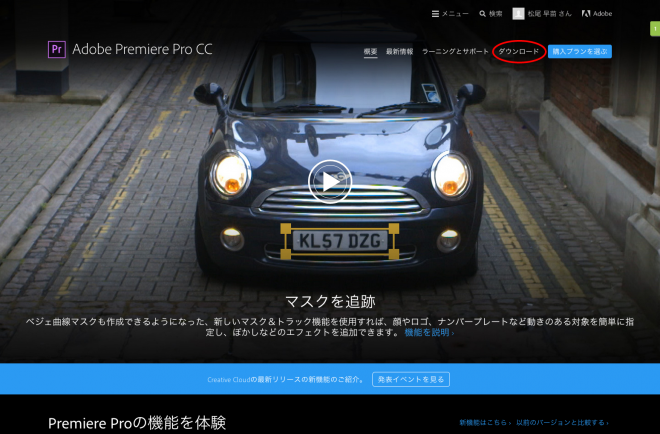結婚式のおすすめ動画編集ソフトPremiere
編集内容にそんなこだわりがない場合はMoviemaker(Windows)/iMovie(Mac)がベストです。
結婚式映像編集用の有料ソフトがありますが、写真の動かしや、構成に関してのアレンジはできない場合が多いので、自作する場合は無料の動画編集ソフトで十分かと思います。
プロも使用する映像編集ソフトですので大概のことはできます。期限(期間は1ヵ月)はありますが無料で使用することができます。Premiere無料ダウンロードの方法をお伝えします。

この記事を書いたのが2010年台後半の頃なので、現在は無料期間が一ヶ月→一週間となっています。Adobeのサイトデザインも大きくリニューアルしたいるため本記事の写真とはことなりますことをご了承ください。
Premiereを無料で使おう!簡単5ステップ
- 会員登録
- メールアドレス確認
- ダウンロード
- インストール
- 無料体験スタート
1.会員登録
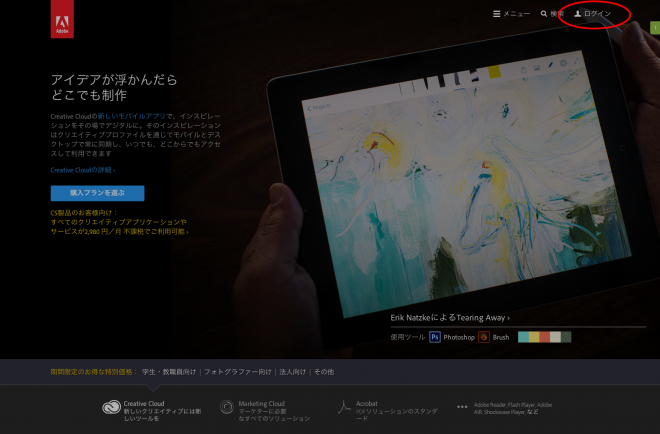
Adobe公式サイト右上の「ログイン」をクリックして会員登録をします。既にアカウントをお持ちの方はそのままログインします。アカウントが無い場合は「Adobe ID を作成」をクリックします。必要情報を入力して利用条件に承諾して登録をします。
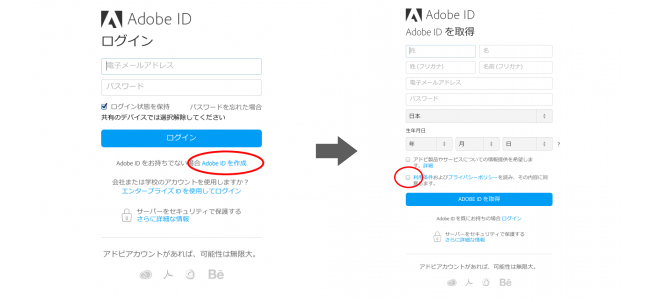
2.メールアドレス確認
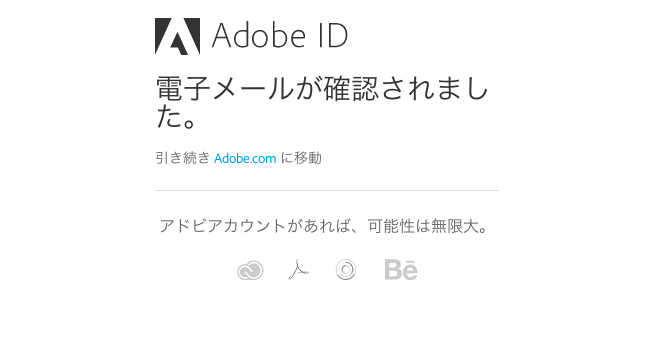
会員登録完了後、登録時に記入したメールアドレスに登録確認のメールが届きます。メールが到着していない場合は、正常に登録できていませんので、再度登録し直すか、迷惑メールフォルダを確認してください。
3.ダウンロード
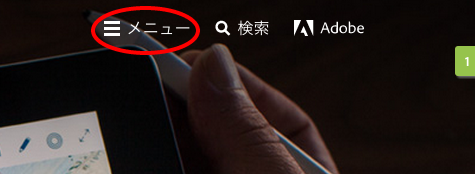
再度Adobe公式サイトにアクセスし、メニュー→Premiere Proを選択します。Premiereの画面に移動したら右上のダウンロードからソフトを入手します。
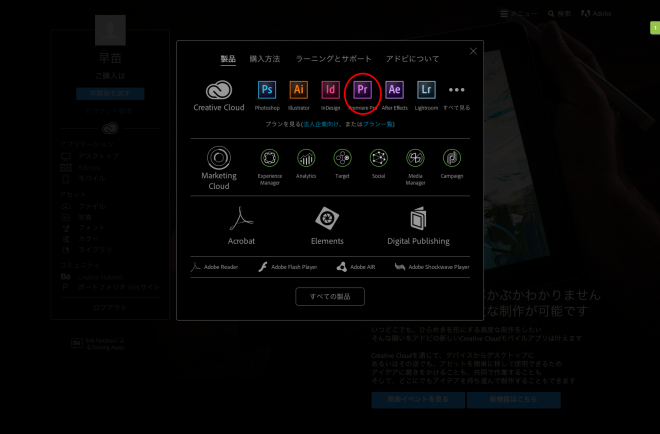
いくつかアンケートのような質問や画面やソフトが立ち上がりますが、指示に従って進めていけばダウンロード完了です。
4.インストール
ダウンロードが完了したら入手したソフトを起動してパソコンにインストールします。これもMacとWindowsでは指示画面が異なりますが、基本的に指示に従って進めていけばインストールが完了します。
5.無料体験スタート
インストールが完了したらソフトを起動しましょう。無料体験版の使用期限は登録日から1ヶ月です。1分1秒無駄にできません。Premireの使い方&編集作業の流れを一気に読み進めて編集スタートです!